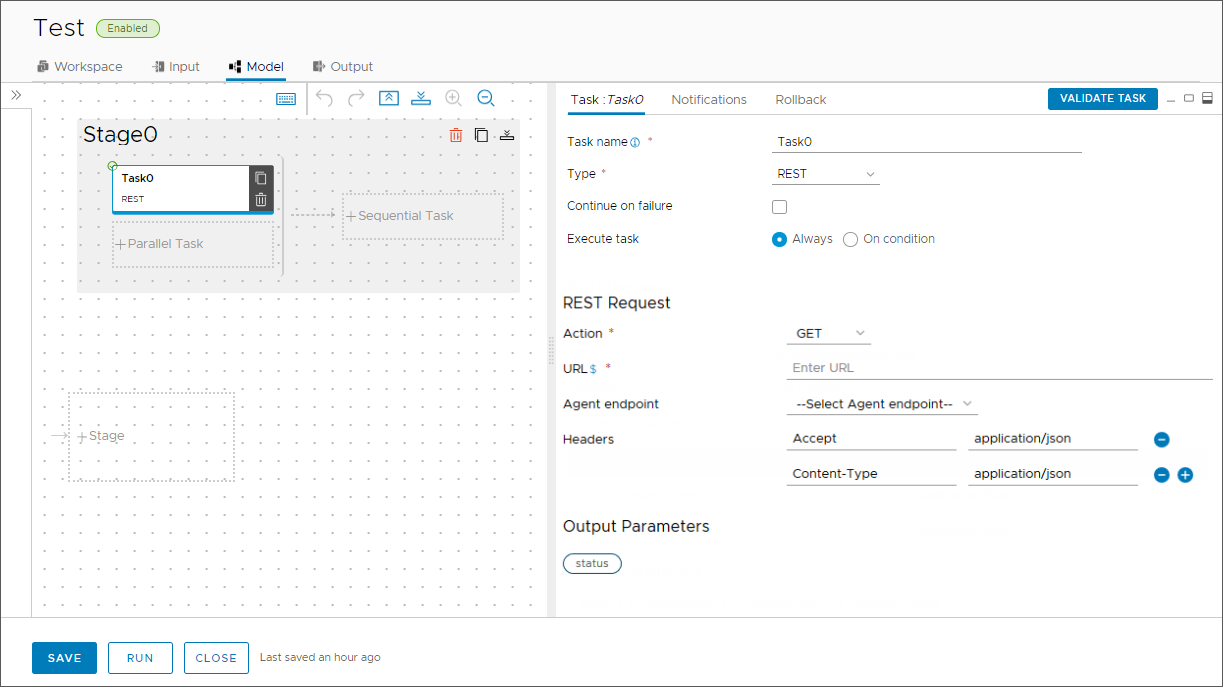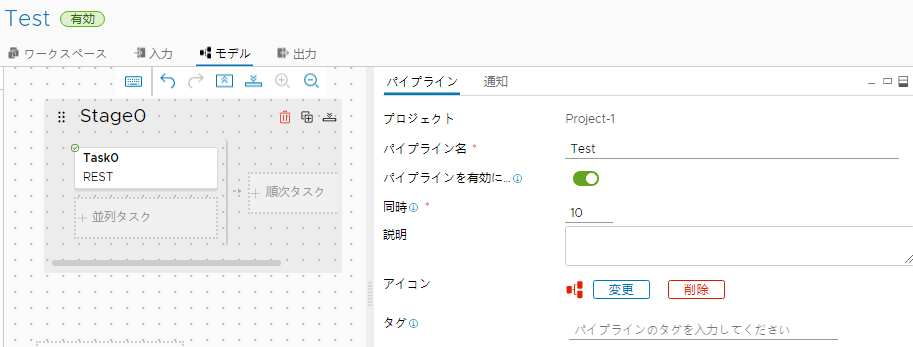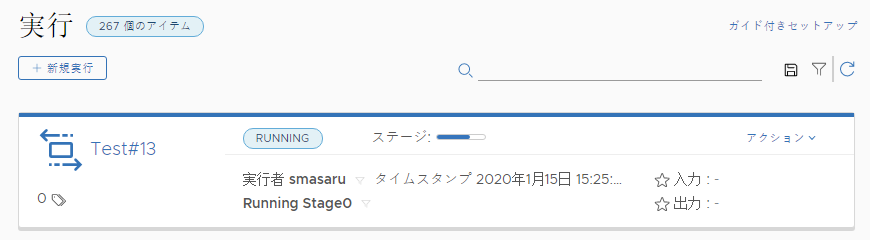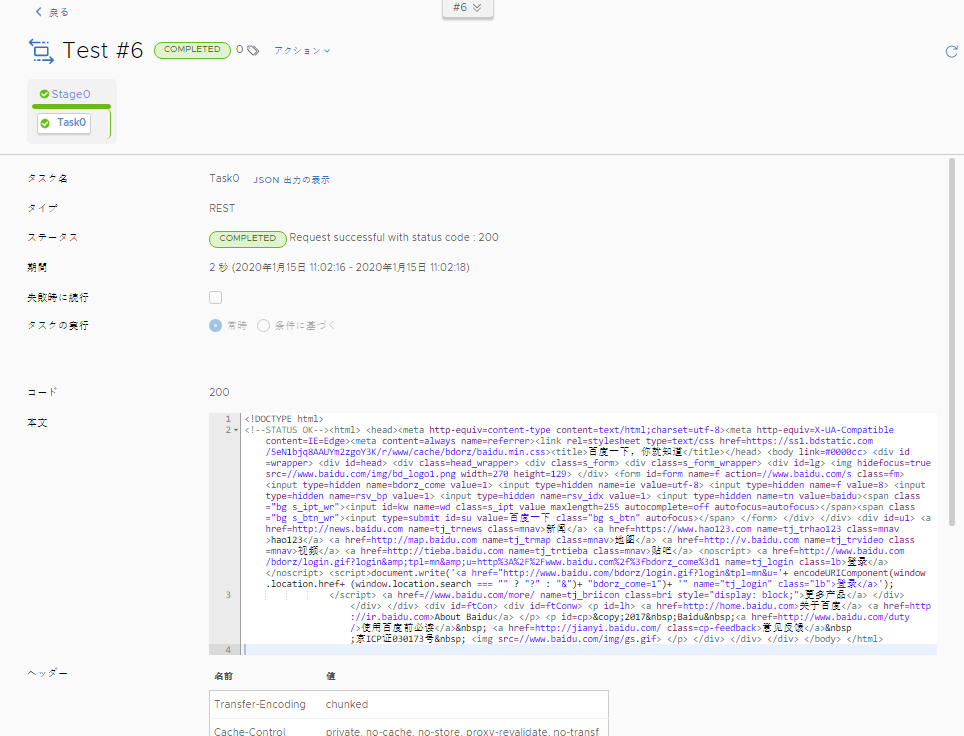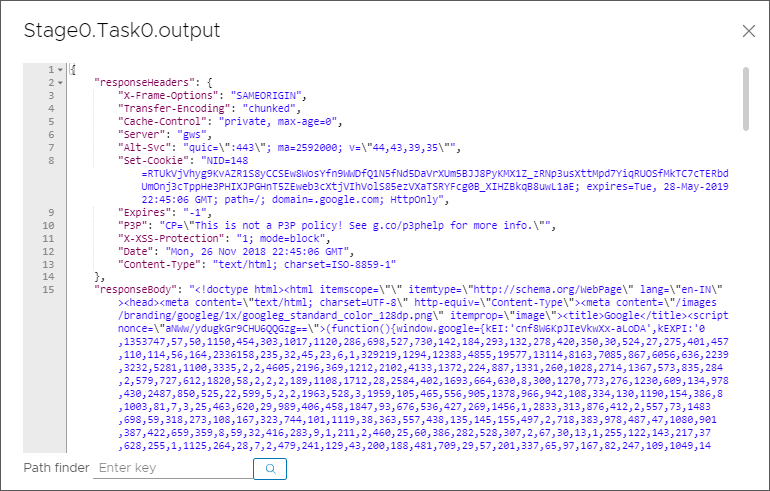Code Stream には、REST プラグインが提供されています。このプラグインを使用すると、REST API を使用する他のアプリケーションと Code Stream を統合できます。これにより、情報をやり取りする必要があるソフトウェア アプリケーションを継続的に開発して配信できます。REST プラグインは、 Code Stream と別のアプリケーションとの間で情報を送受信する API を呼び出します。
REST プラグインでは、次のことが可能です。
- 外部の REST API ベースのシステムと Code Stream パイプラインを統合する。
- Code Stream パイプラインを外部システムのフローの一部として統合する。
REST プラグインは、どの REST API でも動作します。GET、POST、PUT、PATCH、DELETE の各メソッドをサポートしており、 Code Stream と他のアプリケーションとの間で情報を送受信できます。
| 操作 | 実行の結果 |
|---|---|
| パイプラインへの REST タスクを追加する。 | REST タスクは、アプリケーション間で情報を通信し、パイプライン ステージの連続するタスクに関するステータス情報を提供できます。 |
| REST タスクで REST アクションを選択し、URL を含める。 | パイプライン タスクは、パイプラインの実行時に URL を呼び出します。 POST、PUT、PATCH の各アクションには、ペイロードが含まれている必要があります。ペイロードでは、パイプラインの実行時にパイプラインとタスク プロパティをバインドできます。 |
| 使用例を検討する。 | REST プラグインの使用例: ビルドの Git コミット時にタグを作成する REST タスクを追加します。このタスクでは、リポジトリからチェックイン ID を取得する申請をポストします。タスクは、リポジトリにペイロードを送信し、ビルドのタグを作成できます。リポジトリは、そのタグを使用して応答を返すことができます。 |
REST プラグインを使用して API を呼び出す場合と同様に、パイプラインにポーリング タスクを含めて REST API を呼び出すことができます。API が完了し、パイプライン タスクが終了条件を満たすまで、API をポーリングできます。
また、REST API を使用してパイプラインをインポートおよびエクスポートし、サンプル スクリプトを使用してパイプラインを実行することもできます。
次の手順では、単純な URL を取得しています。
手順
結果
完了です。REST API を呼び出し、REST プラグインを使用して Code Stream と別のアプリケーション間で情報を送信する REST タスクを設定しました。
次のタスク
引き続きパイプラインで REST タスクを使用してコマンドを実行し、 Code Stream を他のアプリケーションと統合して、ソフトウェア アプリケーションを開発して配信できるようにします。ポーリング タスクを使用すると、API が完了し、パイプライン タスクが終了条件を満たすまで、API をポーリングできます。